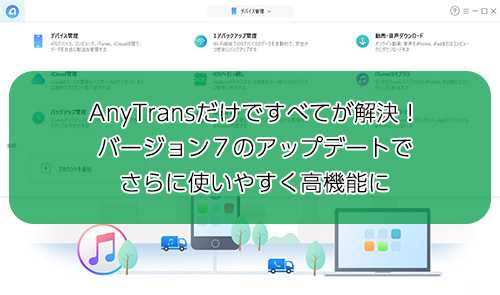
こんにちは! Applisionです!
先日の2018年9月7日(金)に、AnyTransがバージョン7にアップデートされ、アプリ管理、iPhoneホーム画面整理、着信音の作成機能が追加となりました。
私も普段からお世話になっているソフトでしたが、今回のアップデートでは本当に素晴らしい機能が追加となりましたので、今回はアップデートされたAnyTransのレビューに加え、新機能のご紹介を行っていきたいと思います。
このソフトさえPCにインストールしておけば、抱えている悩みは間違いなく解決することができるでしょう。
目次
AnyTransとは
すでにご存知の方も多いと思いますが、AnyTransとはMacとWindows両方に対応、iPhone、iPad、iPod向けデータ管理&転送に特化したユーティリティソフト。
データをiOSデバイス、コンピュータ、iTunesおよびiCloud間で自由に転送でき、機種変更をする時、データをiPhoneやAndroidスマホから新型iPhoneに転送することも行え、多くのユーザーから支持を得ているソフトです。
ちなみに、AnyTrans for Androidもあるのですが、コチラのレビューに関してはAndroidを所持していないので申し訳ございません。
Androidユーザーの方でこのソフトが気になる方はコチラからダウンロードをどうぞ。
AnyTrans新機能
iTunesユーザーに嬉しいアプリ管理
iTunesユーザーで一番うれしい機能といえば、iTunes12.7以降で、iTunesからアプリを管理する機能が削除され、iPhoneやipad、ipod touchのアプリをPCで管理することができなくなったのですが、AnyTransではiOSアプリ管理機能が追加となりました。
なぜiTunesユーザーでこの機能が嬉しいのか?それは、配信停止になってしまったアプリの再インストールやダウングレードをすることが可能となり、さらに機種変更をするとき、AnyTransでアプリを一括、または自分お気に入りのアプリを選択して新しいiPhoneにインストールすることが可能となっています。
おすすめ記事:iPhoneのアプリをデータごとバックアップする方法
(https://www.imobie.jp/support/how-to-backup-apps.htm)
今まで出来たことが出来なくなるって不便ですよね。そういった部分も解決してくれています。
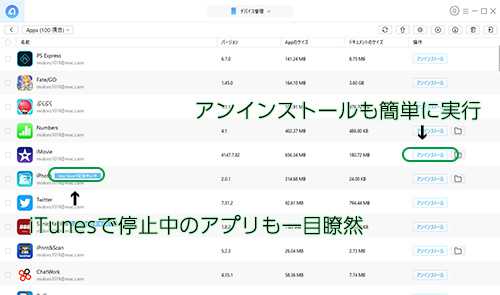
iPhoneのホーム画面を整理できる
iPhoneのホーム画面をiPhoneで整理することはできますが、アイコンを長押しだったり、ちょっと指がズレただけで元に戻ったりと、ちょっと煩わしいと感じている人も多いハズ。
それも今回のアップデートで新機能として追加されており、パソコンの画面上で、マウスでドラッグ&ドロップするだけでアプリのアイコンを整理することができるようになりました。
さらに、スマホの誤操作でホーム画面をフォルダ分けしたにも関わらず、めちゃくちゃになってしまうこともあるはず。そんな状況ですら、ホーム画面のレイアウトをバックアップすることで、いつでも元のホーム画面に戻すことも可能となっています。
お見逃しなく:iPhoneのホーム画面を好みにカスタマイズする方法
(https://www.imobie.jp/support/how-to-customize-iphone-home-screen.htm)
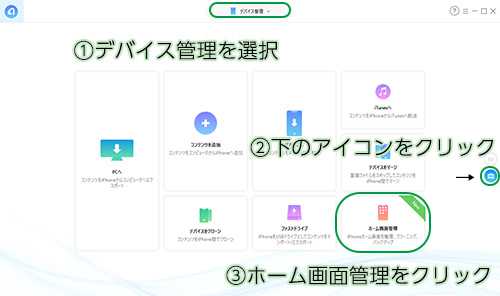
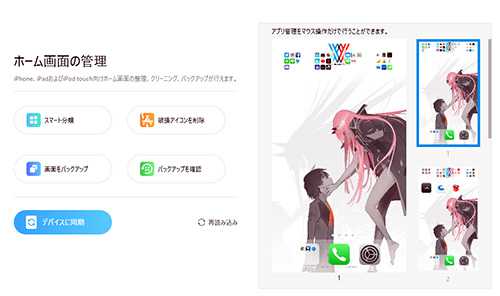
iPhoneの着信をカスタマイズ
iPhoneでも着信音の設定はできるのですが、m4rファイル形式でない楽曲は設定することができないようになっており、無料で使うことのできる機能となっています。
しかしAnyTransを利用すれば、着信音や通知音を好きなだけ無料で自由にカスタマイズすることができ、直接デバイス、iTunes、コンピュータ、YouTubeから音源を追加することができます。
使い方も非常に簡単で、本当に数クリックだけで作成することができます。
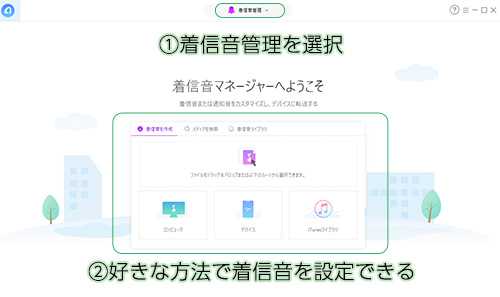
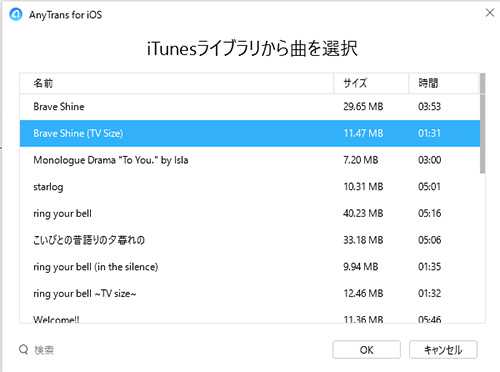
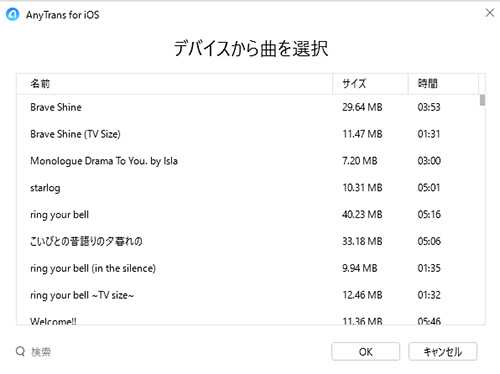
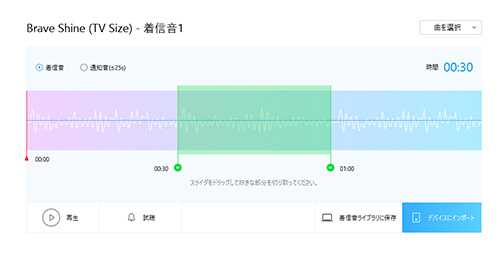
AndroidからiOSへ引っ越しも簡単に
AndroidからiOSへ機種を変更するとき、連絡先はもちろんのこと、写真やメッセージなど、重要なデータだからこそOS間の機種変更に不安を感じている人がほとんどだと思います。
しかし、AnyTransの「iOSへ引っ越し」の機能を使うことで、データを簡単に移行させることが可能となっており、さらに無料で使うことができる機能となっています。
さらに何がすごいのかって、Apple純正の「Move to iOS」というアプリがあるのですが、純正以上に多くの種類のデータを転送することができ、自身の必要に応じたアイテムを選択して転送することができるので、不要なものを選んで引っ越しすることができるのも素晴らしいです。
もちろんワンクリックで一括移行にも対応しているので、今まで感じていた不安はなんだったのだろうと思うくらいに簡単です。
おすすめ記事:機種変更に備えろ!データを移行する方法まとめ
(https://www.imobie.jp/promotion/how-to-transfer-data-to-iphone-6.htm)

では、ここで純正の「Move to iOS」と「AnyTrans」で、出来ることと出来ないことを比較してみたいと思います。
移行可能なデータ|AnyTrans|Move to iOS
メッセージ|添付ファイル付きで転送化|添付ファイルなしで転送化
通話履歴|一括or個別に転送化|不可
写真、動画|一括or個別に転送化(アルバムにも転送化)|一括転送
連絡先|一括or個別に転送化|一括転送
音楽|一括or個別に転送化(iOSデバイス用に自動変換)|不可
着信音|iOSデバイス用に自動変換|不可
pdf|選択してiPhoneやiPadに転送化|不可
カレンダー|一括or個別に転送化|一括転送
ファイル|デバイス内のファイルを検索、必要に応じて転送|不可
ドキュメント|デバイス内のドキュメントを検索、必要に応じて転送|不可
上記を見比べて一目瞭然です。純正アプリと比較して、出来ることの多さが物凄いことになっています。一括or個別と選択することができるので、引っ越しの際に不要なものもまとめて整理することが可能となっています。
AndroidからiOSへ引っ越しをお考えのユーザーは、ぜひともAnyTransを使用して、この凄さを体験していただきたい次第です。
AnyTrans独自のクローン&マージ機能
もちろんAndroidからiPhoneへの機種変更だけではなく、iPhoneからiPhoneへの機種変更を行い際にも非常に役に立ちます。
iTunesでバックアップをとって、新しいiPhoneを同期させて、アプリの設定の他にも写真やメモやお気に入りの曲などなど…やることが満載のiPhoneからiPhoneの機種変更ですが、AnyTransを使えばクリックするだけで、この面倒な作業を新しいiPhoneに移動させることができます。
クローン機能は、iPhoneからiPadだけではなく、iOSのバージョンに関係なくすべてのデータを移行させることもできるので、気になっていたユーザーには嬉しい、非常に魅力的なソフトです。
マージ機能ですが、2つのiOSデバイスのデータを1つのデバイスにまとめることができます。iTunesでこれをやったときに「音楽が重複して整理が面倒」と感じた人はかなり多いはずです。
ですが、AnyTransでマージすることで、元データを重複するだけでなく、上書きをすることもなく、音楽やバックアップファイルをiPhoneにまとめることができるようになります。
先日、iPhone XsやiPhone Xs Maxの発表が行われたので、これから機種変更をする人も増えてくるでしょう。そんなときにAnyTransを使用することで、煩わしかった作業の数々が、簡単に終わらせることができるので、安心して新しいiPhoneにデータを移行したい人は、ぜひともAnyTransで挑戦してみて下さい。
関連記事:iPhone XS,iPhone XR,iPhone XS Max,iPhone XとiPhone 8どっちが買いたい?違いを徹底比較!
(https://www.imobie.jp/support/which-iphone-is-best-for-you-2018.htm)
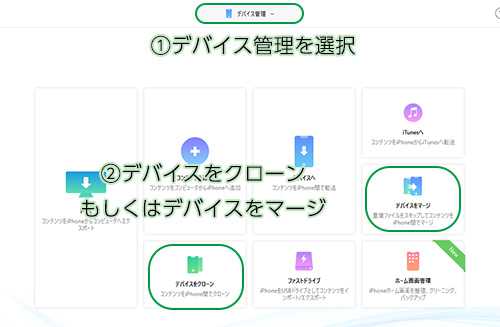
デバイスが2つ所持していないと、この機能を使うことができないので、今回は実践することはできませんでした……iPhone XsかiPhone Xs Maxに変更するタイミングで、また追記していきたいと思います。
パソコン操作や機械が苦手な人にオススメしたい
AnyTransを実際に色々と触ってきましたが、本当にiTunesよりも管理がしやすく、多機能な面に多く触れることができました。
簡単な操作だけではなく、iTunesでは届かなかったかゆい部分にしっかりと行き届いたソフトとなっています。
さらに直感的に操作をすることもできるので、パソコンが苦手な人でも挑戦しやすいソフトなので、苦手意識がある人に触れてみてほしいソフトです。
タグ一覧

